Invio automatico di immagini (image sync), Operazioni iniziali, Preparazione della fotocamera – Canon PowerShot G3 X Manuale d'uso
Pagina 153: 153) e canon, Aggiunta di commenti
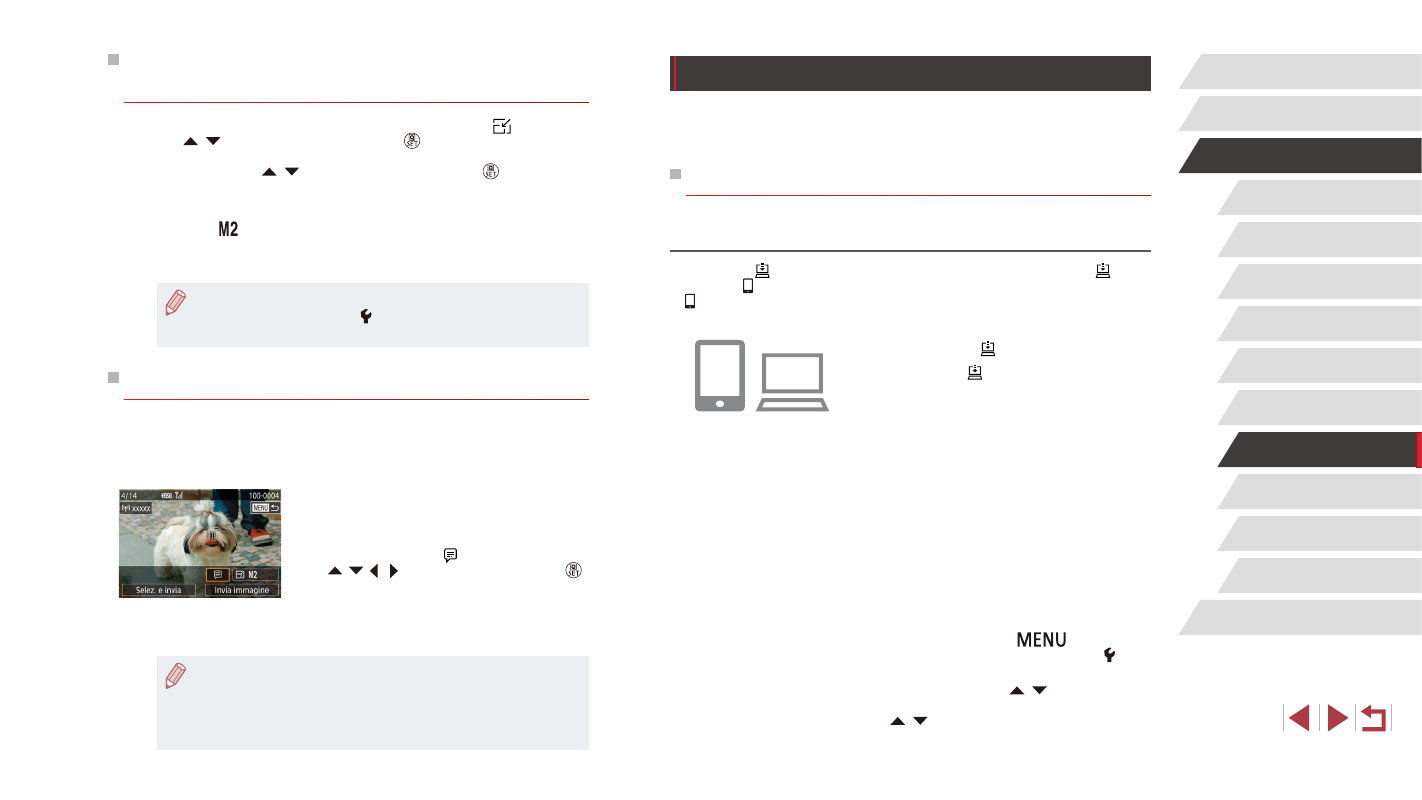
153
Menu di impostazione
Accessori
Appendice
Indice
Prima dell'uso
Guida di base
Guida avanzata
Nozioni fondamentali della
fotocamera
Modalità Automatica /
Modalità Auto ibrida
Altre modalità di scatto
Modalità P
Modalità Tv, Av, M, C1 e C2
Modalità riproduzione
Funzioni Wi-Fi
Invio automatico di immagini (Image Sync)
Le immagini sulla scheda di memoria non ancora trasferite possono essere
inviate a un computer o servizi Web tramite CANON iMAGE GATEWAY.
Tenere presente che è possibile inviare immagini non solo a servizi Web.
Operazioni iniziali
Preparazione della fotocamera
Registrare [ ] come destinazione. È anche possibile assegnare [ ] al
pulsante [ ] in modo che sia possibile semplicemente premere il pulsante
[ ] per inviare a un computer le immagini non inviate presenti nella
memory card utilizzando CANON iMAGE GATEWAY.
1
Aggiungere [ ] come destinazione.
z
Aggiungere [ ] come destinazione,
come descritto in "Registrazione di
z
Per includere un servizio Web come
destinazione, accedere a CANON iMAGE
GATEWAY (= 145), selezionare il modello
della fotocamera, accedere alla schermata
delle impostazioni dei servizi Web e
scegliere il servizio Web di destinazione
nelle impostazioni di Image Sync. Per
ulteriori informazioni, consultare la guida di
CANON iMAGE GATEWAY.
2
Scegliere il tipo di immagini da
inviare (solo quando si inviano
filmati con immagini).
z
Premere il pulsante [
] e scegliere
[Impostazioni Wi-Fi] nella scheda [ 4]
z
Premere i pulsanti [ ][ ] per scegliere
[Image Sync], quindi premere i pulsanti
[ ][ ] per scegliere [Foto/Filmati].
Scelta del numero dei pixel di registrazione
(Formato immagine)
Nella schermata di trasferimento delle immagini, scegliere [ ] premendo
i pulsanti [ ][ ], quindi premere il pulsante [ ]. Nella schermata
visualizzata scegliere l'impostazione dei pixel di registrazione (formato
immagine) premendo [ ][ ], quindi premere il pulsante [ ].
●
Per inviare le immagini della dimensione originale, scegliere [No] come
opzione di ridimensionamento.
●
Scegliendo [ ] verranno ridimensionate le immagini più grandi della
dimensione selezionata prima dell'invio.
●
Non è possibile ridimensionare i filmati.
●
È anche possibile configurare le dimensioni immagine in
MENU (= 31) ► scheda [ 4] ► [Impostazioni Wi-Fi] ►
[Ridimensiona per l'invio].
Aggiunta di commenti
Con la fotocamera, è possibile aggiungere commenti alle immagini che
vengono inviate a indirizzi e-mail, servizi di social network e così via. Il
numero di caratteri e simboli che è possibile immettere potrebbe variare in
base al servizio Web.
1
Accedere alla schermata per
aggiungere i commenti.
z
Nella schermata di trasferimento delle
immagini, scegliere [ ] premendo i pulsanti
[ ][ ][ ][ ], quindi premere il pulsante [ ].
2
Aggiungere un commento (= 32).
3
Inviare l'immagine.
●
Se non viene immesso alcun commento, viene automaticamente
inviato quello impostato in CANON iMAGE GATEWAY.
●
È anche possibile annotare più immagini prima dell'invio.
Lo stesso commento viene aggiunto a tutte le immagini
contemporaneamente.